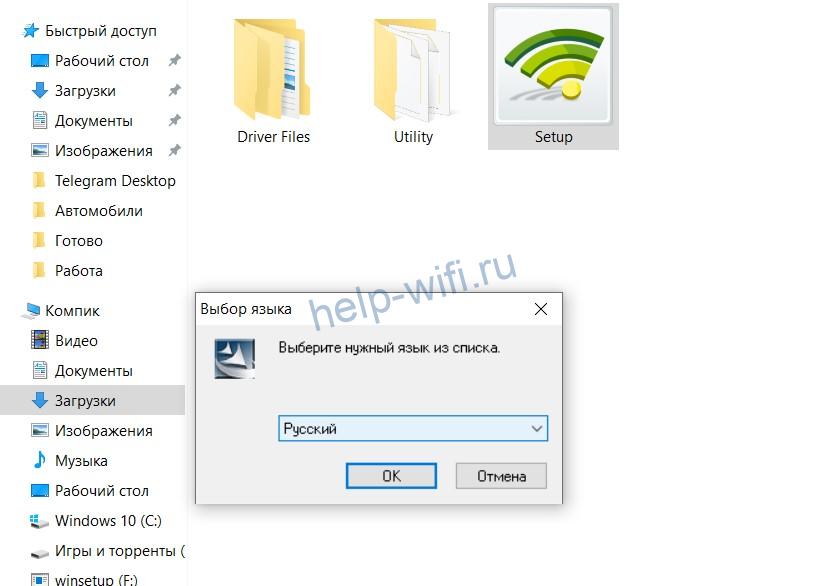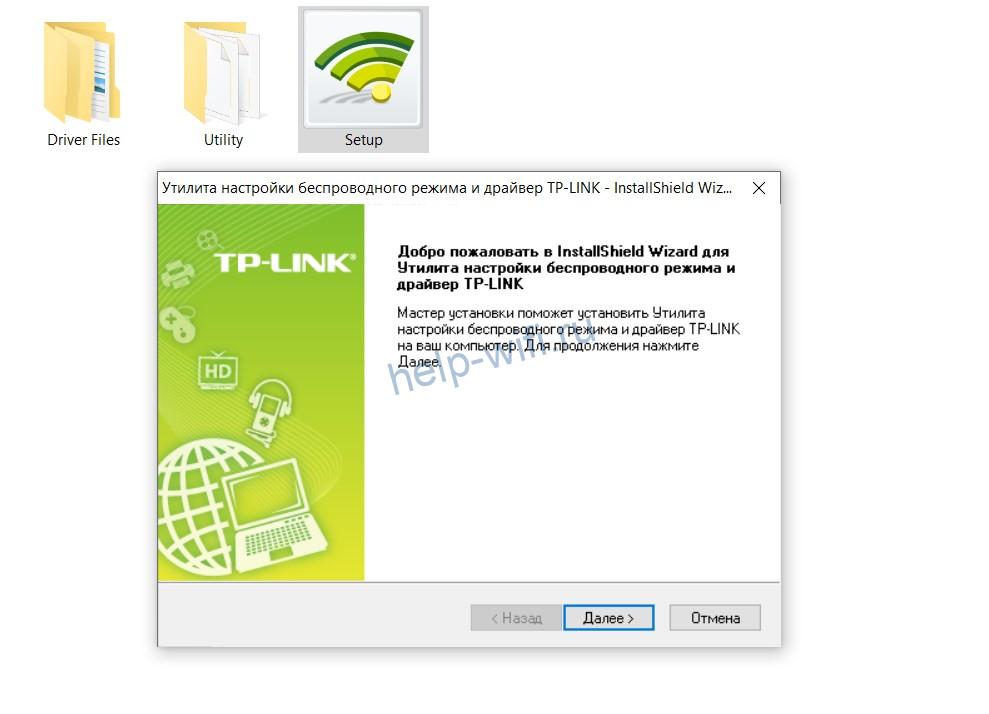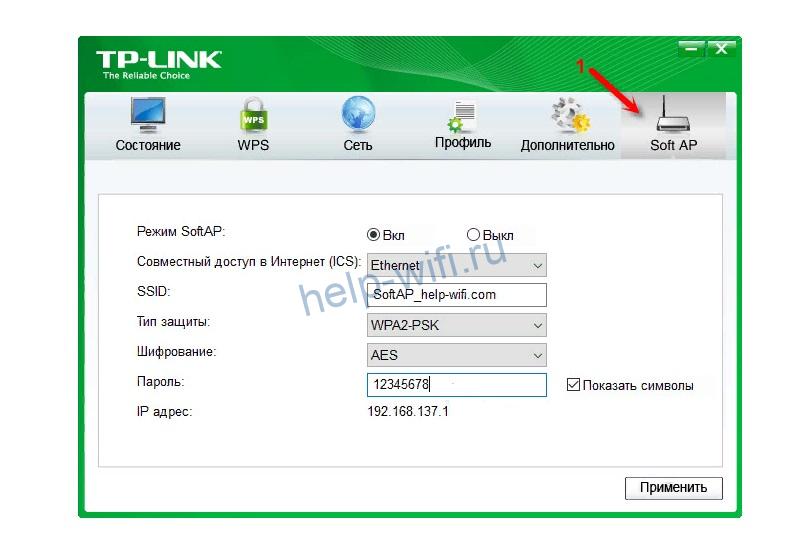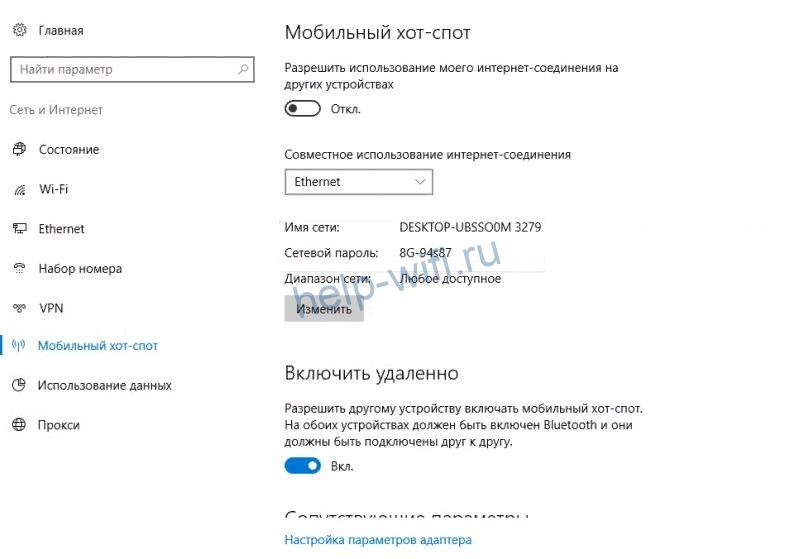Перейти к содержанию
Настройка PowerLine Адаптера TP-Link — Подключение к Роутеру и Установка Соединения с WiFi Сетью
На чтение 2 мин Просмотров 3.6к. Опубликовано
Обновлено
В этой статье посмотрим, как настроить PowerLine адаптер TP-LINK TL-WPA4220 Kit, на который мы посмотрели в одной из прошлых статей. Если помните, данный комплект состоит из двух устройств — передатчика интернет сигнала и приемника, который одновременно является беспроводной точкой доступа. Наша задача подключить PowerLine адаптеры к роутеру, после чего раздать интернет на компьютер по кабелю или ноутбуки и смартфоны по WiFi сигналу.
Как настроить PowerLine адаптер TP-Link TL-WPA4220KIT?
Настройка комплекта адаптеров powerline от TP-Link до безобразия проста. Установка связи между двумя модулями, подключение к WiFi роутеру и интернету происходят в полуавтоматическом режиме.
- Вставляете в розетку передатчик (тот, что поменьше размером)
- Подключаете в него сетевой кабель в соответствующий разъем, и другим концом — в порт LAN роутера
- В другой комнате подключаете к розетке приемник (он в этом комплекте побольше)
- И цепляете к нему через другой Ethernet кабель ПК или устройство, которое оснащено сетевой картой, но не имеет беспроводного модуля. Также к нему можно подключить любой смартфон или ноутбук по WiFi.
После этого нажимаем кнопочку «Pair» на обоих устройствах для коннекта между ними — и ВСЕ! Ничего дополнительно делать не нужно — шифрование сигнала между двумя powerline адаптерами происходит в автоматическом режиме. Также на автомате они подхватывают и клонируют SSID сети wifi и пароль для подключения к интернету от вашего роутера.
Вы можете не ограничиваться только 1 приемником — можно докупить их отдельно, желательно той же фирмы, и использовать их во всех нужных розетках. Можно даже юзать совместно и устройства от разных производителей, но они должны поддерживать стандарт HomePlug. Их подключение и настройка к уже существующей PowerLine сети происходит точно также, как и между двумя первыми — с помощью кнопки синхронизации.

Задать вопрос
- 10 лет занимается подключением и настройкой беспроводных систем
- Выпускник образовательного центра при МГТУ им. Баумана по специальностям «Сетевые операционные системы Wi-Fi», «Техническое обслуживание компьютеров», «IP-видеонаблюдение»
- Автор видеокурса «Все секреты Wi-Fi»
( 1 оценка, среднее 3 из 5 )
TP-Link TL-WN725N – один из самых популярных USB Wi-Fi адаптеров. Это маленький Nano адаптер, который идеально подходит для ноутбуков. Например, если встроенный Wi-Fi модуль в ноутбуке сломался, или еще что-то. Но его без проблем можно подключить и использовать на ПК. Для тех, кто вообще не в теме: после подключения адаптера TL-WN725N к компьютеру, появится возможность подключатся к Wi-Fi сетям, и даже раздавать интернет запустив точку доступа на компьютере. Эта маленькая железка может превратить ваш компьютер в роутер.
Если вы еще не купили адаптер, а только выбираете, то советую посмотреть статью как выбрать Wi-Fi адаптер для ПК. Если у вас все таки стационарный компьютер, и не очень стабильный сигнал Wi-Fi (роутер находится далеко), то лучше посмотреть адаптеры с внешней антенной. Например, TP-Link TL-WN722N, TL-WN851ND (этот внутренний, PCI). Или другие, похожие.
TP-Link TL-WN725N на момент написания статьи продается всего за 7-8 долларов. Характеристики: скорость Wi-Fi до 150 Мбит/с, может подключатся к сетям только на частоте 2.4 ГГц, и поддерживает стандарт IEEE 802.11 b/g/n. Работает в Windows 10. Есть поддержка Soft AP (может раздавать Wi-Fi).
В этой статье:
- Сначала подключим адаптер к компьютеру, или ноутбуку. Там очень сложно 🙂
- Покажу, как узнать аппаратную версию адаптера.
- Скачаем и установим драйвер для TP-Link TL-WN725N. Если система сама не установит драйвер. Подойдет для Windows 10, Windows 8 (8.1), Windows 7, и даже XP.
- Дам ссылки на инструкции, по которым вы сможете настроить раздачу Wi-Fi через TL-WN725N.
- Рассмотрим возможные и самые частые проблемы и решения. Отвечу на несколько популярных вопросов.
Приступаем к работе!
Как подключить TL-WN725N к ноутбуку, или ПК?
Достаем адаптер из коробки и вставляем в USB-порт компьютера, или ноутбука.
Все 🙂
Совет: если у вас стационарный компьютер, и он установлен на полу (сам системный блок), то можно использовать небольшой USB-удлинитель. Подключить адаптер через него и поднять выше, чтобы был лучший прием.
Подключили? Садимся за компьютер и начинаем настраивать.
Как установить драйвер на TP-Link TL-WN725N?
Не спешите устанавливать. Вполне возможно, что система сама установила драйвер и адаптер уже готов к работе. В моем случае, Windows 10 автоматически установила драйвер для TL-WN725N и все сразу заработало. Статус подключения будет таким:
Это значит, что компьютер уже видит Wi-Fi сети и можно к ним подключатся.
Если в вашем случае статус подключения не поменялся, или появилось сообщение что Windows не удалось установить устройство (драйвер), то нужно поставить его вручную. Здесь есть два способа:
- Поставить драйвер с диска, который идет в комплекте. Там все просто, запускаем диск и следуем инструкциям. Так же с диска можно поставить утилиту. Но в ней нет особой необходимости.
- Скачать драйвер (вместе с утилитой) с сайта TP-Link и установить.
Если вы выбрали второй вариант, то нужно сначала узнать аппаратную версию адаптера. Там есть V1 и V2. Она указана на упаковке:
У меня Ver: 2.0 (V2). Переходим по ссылке: http://www.tp-linkru.com/download/tl-wn725_V2.html
Если необходимо, меняем аппаратную версию адаптера (если у вас не V2).
Ниже, на вкладке «Драйвер» скачиваем драйвер для Windows.
Там так же есть отдельный драйвер для Windows 10. Качайте самый новый.
Открываем загруженный с сайта архив и запускаем файл setup.exe. Установка очень простая.
В процессе установки будет окно, в котором можно выбрать один из двух вариантов: устанавливать только драйвер, или еще утилиту. Выбирать вам. Через утилиту можно управлять Wi-Fi сетями, некоторыми настройками и запускать точку доступа. Но все это так же можно делать средствами Windows.
После завершения установки желательно перезагрузить компьютер.
В диспетчере устройств должен появится адаптер TP-Link Wireless USB Adapter (до установки, в диспетчере устройств был адаптер с названием самого чипа, на котором построен адаптер).
Думаю, у вас все получилось и все работает. Если нет – пишите в комментариях.
Как раздавать Wi-Fi через адапте TL-WN725N?
Точно так же, как и через все другие адаптеры и встроенные Wi-Fi модули. Ничего не отличается. Если к вашему компьютеру подключен интернет по кабелю, или через USB-модем, то вы можете раздать его на другие устройства по Wi-Fi сети с помощью адаптера TP-Link TL-WN725N.
Если вы устанавливали фирменную утилиту, то можете через нее попробовать. Настраивается там все на вкладке SoftAP.
Если нет, то пробуйте все настроить стандартными средствами. По инструкциям:
- В Windows 10: через командную строку, или мобильный хот-спот.
- Точка доступа через командную строку в Windows 7.
- Или с помощью специальных программ для настройки Soft AP.
Там много информации. Все подробно расписано и показано.
Возможные проблемы
Рассмотрим самые частые случаи, когда адаптер не работает, или появляются какие-то ошибки.
Что делать, если:
- TP-Link TL-WN725N не видит сеть Wi-Fi? Если после установки, Windows по прежнему не видит Wi-Fi сети, но адаптер есть в диспетчере устройств, то проверьте службу автонастройки WLAN. Или смотрите статью что делать, если не работает Wi-Fi на ноутбуке (для ПК так же подходит).
- Компьютер не подключается к Wi-Fi сети через TL-WN725N? Здесь уже проблема скорее всего не в адаптере, а в самой Windows, или точке доступа. Все зависит от ошибки (которая появляется в процессе подключения), и от того, подключается ли компьютер к другим сетям. О решении многих ошибок и проблем я писал здесь: почему ноутбук не подключается к Wi-Fi.
- Не устанавливается драйвер? Это очень вряд ли, так как драйвера есть для всех версий Windows. Попробуйте скачать другой драйвер, или установить с диска. Убедитесь, что адаптер подключен к компьютеру. Посмотрите, мигает ли на нем зеленый индикатор. Если нет, то попробуйте подключить в другой USB-порт. Или к другому компьютеру.
- Очень низкая скорость по Wi-Fi? Главный вопрос – насколько низкая? Какая скорость на других устройствах? Это очень важно. В любом случае, для нормальной скорости и стабильной работы, должен быть хороший сигнал Wi-Fi. Проблема очень тонкая, и здесь все нюансы не объяснить. Для начала выясните, в адаптере проблема, или нет. Если в адаптере, то первым делом обновите драйвер. Можно попробовать более старую версию. С диска, например.
Вопросы/ответы:
- Будет ли TP-Link TL-WN725N работать с телевизором? Скорее всего нет, так как все телевизоры обычно поддерживают только оригинальные (фирменные) Wi-Fi модули. Вот со спутниковым ресивером может работать. Но снова же, нужно читать отзывы и т. д. Нет никакой гарантии, что все заработает. Так же может заработать с Android приставками. Если в них есть поддержка чипа. Во второй аппаратной версии установлен чип Realtek RTL8188EUS.
- Может ли этот адаптер раздавать Wi-Fi? Да, может. Писал об этом выше в статье.
- Есть ли драйвер для Mac OS и Linux? Да, на официальном сайте все есть.
Я постарался собрать как можно больше полезной информации по TP-Link TL-WN725N. Если будут какие-то новые популярные вопросы и моменты связанные с этим адаптером, то буду дополнять статью.
В комментариях вы всегда можете поделится своим опытом, полезной информацией, или задать вопрос.
Сегодняшние домашние и рабочие сети все больше требуют высокоскоростного подключения к интернету. Одним из популярных решений является использование сетевых адаптеров для подключения компьютеров и других устройств к беспроводным сетям. TP-Link — одна из ведущих компаний, занимающихся производством сетевых устройств, и их адаптеры пользуются заслуженной популярностью.
Если вы приобрели сетевой адаптер TP-Link и хотите узнать, как его правильно подключить, то вам потребуется подробная инструкция. В данной статье мы расскажем о том, как подключить сетевой адаптер TP-Link к вашему устройству и настроить его для подключения к беспроводной сети.
Прежде чем приступить к подключению, важно убедиться, что у вас есть все необходимые компоненты. В комплекте с адаптером TP-Link должны быть: сетевой адаптер, USB-кабель, диск с драйверами и руководством пользователя. Убедитесь, что у вас есть все эти компоненты перед началом процесса подключения.
Важно помнить, что перед подключением сетевого адаптера TP-Link к компьютеру или другому устройству, вы должны установить необходимые драйверы. Это позволит вашему устройству распознать адаптер и правильно работать с ним. Для этого вам потребуется использовать диск с драйверами, который идет в комплекте с адаптером TP-Link. Если у вас нет диска, вы можете скачать последние драйверы с официального веб-сайта TP-Link.
Когда все необходимые компоненты есть на месте, можно приступать к подключению сетевого адаптера. Для начала, найдите свободный USB-порт на вашем устройстве и подключите адаптер к нему. Затем подождите, пока операционная система вашего устройства распознает адаптер и установит необходимые драйверы.
Содержание
- Покупка и выбор сетевого адаптера TP-Link
- Подготовка к установке сетевого адаптера
- Установка драйверов для сетевого адаптера TP-Link
- Драйверы для Windows
- Драйверы для macOS
- Подключение сетевого адаптера TP-Link к компьютеру или ноутбуку
- Настройка сетевого адаптера TP-Link
- Проверка работоспособности сетевого адаптера TP-Link
- Решение проблем при подключении сетевого адаптера TP-Link
Покупка и выбор сетевого адаптера TP-Link
Выбрать подходящий сетевой адаптер TP-Link можно, учитывая несколько ключевых факторов. Начните с определения типа подключения, которое вам необходимо: проводное или беспроводное. Если вам нужно беспроводное подключение, обратите внимание на поддерживаемые стандарты Wi-Fi, например, 802.11ac или 802.11n, а также насколько далеко от роутера вы планируете использовать адаптер. Если вы предпочитаете проводное подключение, убедитесь, что адаптер поддерживает нужный вам интерфейс, например, Ethernet или USB.
Кроме того, обратите внимание на скорость передачи данных, которую предлагает сетевой адаптер. Высокая скорость передачи данных может быть особенно важна для задач, таких как потоковое видео или онлайн-игры. Также обратите внимание на дополнительные функции, такие как поддержка технологии MIMO (Multiple Input Multiple Output), которая может улучшить скорость и надежность подключения.
Не забудьте проверить совместимость с вашей операционной системой. Обычно сетевые адаптеры TP-Link совместимы с Windows и Mac, но убедитесь, что ваша операционная система поддерживается.
Также стоит обратить внимание на отзывы пользователей и рейтинг продукта. Возможно, у вас есть друзья или знакомые, которые уже используют сетевые адаптеры TP-Link и могут дать вам советы или рекомендации.
Выбор сетевого адаптера TP-Link является важным шагом для обеспечения стабильного и надежного подключения к интернету. Учитывая все вышеперечисленные факторы, вы сможете выбрать адаптер, который лучше всего подходит для ваших потребностей и среды использования.
Подготовка к установке сетевого адаптера
Перед установкой сетевого адаптера TP-Link необходимо выполнить несколько подготовительных шагов:
1. Проверьте, что в вашем компьютере доступна свободная PCI или USB-порта для подключения сетевого адаптера.
2. Убедитесь, что у вас есть все необходимые компоненты и аксессуары, включая сам сетевой адаптер, диск с драйверами, инструкцию по установке и кабель Ethernet.
3. Перед началом установки отключите компьютер от электрической сети и выключите его.
4. В случае использования PCI-адаптера, откройте корпус компьютера. Отсоедините все провода, осторожно извлеките крышку и найдите свободный PCI-слот, в который будет устанавливаться адаптер.
5. Если вы устанавливаете USB-адаптер, найдите свободный USB-порт на вашем компьютере.
6. В случае необходимости, удалите существующие драйверы сетевых адаптеров с вашего компьютера, чтобы избежать возможных конфликтов.
7. Подготовьте кабель Ethernet, который будет использоваться для подключения сетевого адаптера к роутеру или модему.
После выполнения всех указанных выше шагов вы будете готовы к дальнейшей установке сетевого адаптера TP-Link.
Установка драйверов для сетевого адаптера TP-Link
Для работы сетевого адаптера TP-Link необходимо правильно установить драйверы. В этом разделе вы найдете подробную инструкцию о том, как установить драйверы на различные операционные системы.
Драйверы для Windows
Если вы используете операционную систему Windows, следуйте этим инструкциям для установки драйверов для сетевого адаптера TP-Link:
- Сначала подключите сетевой адаптер к компьютеру через USB-порт или другой подходящий интерфейс.
- Перейдите на официальный сайт TP-Link и найдите страницу поддержки для вашей модели сетевого адаптера.
- Найдите раздел «Драйверы» или «Софт» и выберите свою операционную систему.
- Скачайте последнюю версию драйвера для вашей операционной системы.
- После завершения загрузки, запустите установщик драйвера.
- Следуйте инструкциям установщика и дождитесь завершения процесса установки драйвера.
- Перезагрузите компьютер, чтобы изменения вступили в силу.
Драйверы для macOS
Если вы используете операционную систему macOS, следуйте этим инструкциям для установки драйверов для сетевого адаптера TP-Link:
- Сначала подключите сетевой адаптер к компьютеру через USB-порт или другой подходящий интерфейс.
- Откройте App Store и найдите приложение «TPLink USB WiFi» или аналогичное приложение.
- Установите приложение на свой компьютер.
- После установки приложения, подключите сетевой адаптер TP-Link к компьютеру.
- Откройте приложение «TPLink USB WiFi» и следуйте инструкциям на экране для завершения процесса установки драйверов.
Следуя этим инструкциям, вы сможете правильно установить драйверы для сетевого адаптера TP-Link на вашей операционной системе.
Подключение сетевого адаптера TP-Link к компьютеру или ноутбуку
Подключение сетевого адаптера TP-Link к компьютеру или ноутбуку состоит из нескольких простых шагов, позволяющих подключиться к сети интернет и начать использовать устройство. Вот подробная инструкция:
Шаг 1: Распакуйте адаптер и найдите все необходимые компоненты, включая сам адаптер, съемную антенну и кабель USB.
Шаг 2: Вставьте адаптер в свободный USB-порт вашего компьютера или ноутбука. Обратите внимание на то, чтобы адаптер был надежно вставлен и фиксировался в порте.
Шаг 3: При необходимости подключите антенну к адаптеру. Она помогает усилить сигнал Wi-Fi и повысить качество связи.
Шаг 4: Драйверы для сетевого адаптера TP-Link в большинстве случаев уже установлены в операционной системе. Они обеспечивают работу адаптера и его соединение с сетью. Однако, если драйверы не установлены автоматически, необходимо установить их вручную. Для этого можно воспользоваться диском с драйверами, поставляемым в комплекте с адаптером, или загрузить их с официального сайта TP-Link.
Шаг 5: После установки драйверов, перезагрузите компьютер или ноутбук.
Шаг 6: После перезагрузки компьютера или ноутбука, адаптер должен автоматически определить доступные беспроводные сети в окружающей области. Выберите нужную сеть и введите пароль, если он требуется. После этого нажмите «Подключиться» и дождитесь установления соединения с сетью.
Шаг 7: После успешного подключения, вы сможете использовать интернет и наслаждаться его преимуществами на вашем компьютере или ноутбуке.
При выполнении всех этих шагов, вы сможете легко и быстро подключить сетевой адаптер TP-Link к вашему компьютеру или ноутбуку и наслаждаться безопасным и стабильным интернет-соединением.
Настройка сетевого адаптера TP-Link
Перед началом настройки убедитесь, что у вас есть следующие компоненты:
- Сетевой адаптер TP-Link
- Драйвер для сетевого адаптера
- Кабель Ethernet для подключения к сети
Следуйте этим простым инструкциям для настройки сетевого адаптера TP-Link:
- Подключите сетевой адаптер TP-Link к свободному USB-порту на компьютере. Убедитесь, что адаптер надежно подключен.
- Подключите один конец Ethernet-кабеля к сетевому адаптеру TP-Link и другой конец к маршрутизатору или модему.
- Подождите, пока компьютер автоматически распознает новое оборудование и устанавливает соответствующие драйверы. Если драйверы не установлены автоматически, вам может потребоваться установить их вручную, используя диск с драйверами, который поставляется в комплекте с сетевым адаптером.
- После установки драйверов перейдите к настройкам сетевого адаптера. Откройте панель управления и найдите раздел «Сеть и интернет».
- В разделе «Сеть и интернет» выберите «Центр управления сетями и общим доступом».
- В центре управления сетями и общим доступом выберите «Настройка подключения к сети».
- Выберите «Подключение к Интернету» и следуйте инструкциям мастера настройки, чтобы настроить подключение к сети. Выберите тип подключения, который подходит для вашей сети (например, проводное подключение Ethernet) и введите необходимые данные, такие как имя пользователя и пароль, если требуется.
- После завершения мастера настройки, ваш сетевой адаптер TP-Link будет готов к использованию. Убедитесь, что у вас есть доступ к сети, открыв любой веб-браузер и попробовав открыть веб-страницу.
Вы успешно настроили свой сетевой адаптер TP-Link! Теперь вы можете наслаждаться стабильным и безопасным подключением к сети.
Важно помнить, что настройка сетевого адаптера может немного отличаться в зависимости от операционной системы вашего компьютера. Следуйте инструкциям, соответствующим вашей операционной системе, и не стесняйтесь обращаться за помощью, если у вас возникают проблемы.
Проверка работоспособности сетевого адаптера TP-Link
После подключения сетевого адаптера TP-Link к компьютеру необходимо проверить его работоспособность. Для этого можно выполнить несколько проверок:
| Шаг | Описание |
|---|---|
| 1 | Убедитесь, что сетевой адаптер TP-Link правильно подключен к компьютеру и роутеру или модему. Убедитесь, что все соединения прочные и надежные. |
| 2 | Перейдите в настройки сетевых подключений на компьютере. Для этого откройте «Панель управления» и выберите раздел «Сеть и интернет». Затем перейдите в раздел «Сеть и общий доступ» и выберите «Центр управления сетями и общим доступом». |
| 3 | Проверьте, что сетевой адаптер TP-Link отображается в списке доступных подключений. Если он отображается, значит, адаптер успешно распознается компьютером. |
| 4 | Если сетевой адаптер TP-Link отображается в списке, попробуйте подключиться к сети Интернет. Если подключение установлено успешно и вы можете свободно просматривать веб-страницы, значит, сетевой адаптер работает исправно. |
| 5 | Если сетевой адаптер TP-Link не отображается в списке доступных подключений, проверьте драйверы адаптера. Убедитесь, что установлены последние версии драйверов, совместимых с вашей операционной системой. Затем перезагрузите компьютер и повторите шаги 2-4. |
Проверка работоспособности сетевого адаптера TP-Link важна для установления стабильного подключения к сети Интернет. Если вы обнаружили проблемы с работой адаптера, рекомендуется обратиться в техническую поддержку TP-Link или обратиться за помощью к специалисту.
Решение проблем при подключении сетевого адаптера TP-Link
При подключении сетевого адаптера TP-Link возможны некоторые проблемы. Ниже приведены часто встречающиеся проблемы и их решения.
-
Проблема: Не удается найти сетевой адаптер TP-Link при подключении.
Решение: Убедитесь, что адаптер правильно подключен к компьютеру и что все кабели на месте. Попробуйте сменить порт USB, если используете USB-адаптер. Если проблема остается, попробуйте установить последние драйверы с официального веб-сайта TP-Link.
-
Проблема: Подключение к сети не устанавливается.
Решение: Проверьте, что правильно введен пароль и SSID (имя сети). Убедитесь, что сеть доступна и работает исправно. Попробуйте перезагрузить маршрутизатор и адаптер. Если проблема не решается, попробуйте сменить канал беспроводной сети или обратитесь к провайдеру интернет-услуг.
-
Проблема: Сигнал Wi-Fi слабый или отсутствует.
Решение: Убедитесь, что адаптер находится в пределах действия маршрутизатора и нет препятствий, мешающих передаче сигнала. Можно попробовать переставить маршрутизатор на другое место или использовать усилитель сигнала. Также, проверьте, что драйверы для адаптера установлены и обновлены.
-
Проблема: Адаптер не работает после обновления операционной системы.
Решение: Установите последние драйверы с официального веб-сайта TP-Link для поддержки новой версии операционной системы. Если нет поддержки для новой версии, можно попробовать установить драйверы в режиме совместимости или связаться с поддержкой TP-Link для получения дополнительной помощи.
-
Проблема: Подключение Wi-Fi нестабильное или часто разрывается.
Решение: Убедитесь, что маршрутизатор и адаптер находятся на некотором расстоянии от других электронных устройств, которые могут создавать помехи. Попробуйте использовать другой канал беспроводной сети. Если проблема остается, попробуйте обновить драйверы для адаптера или обратитесь к поддержке TP-Link.
Если приведенные выше решения не помогли, рекомендуется связаться с технической поддержкой TP-Link для получения дополнительной помощи и консультации.
В настоящее время беспроводные сети стали неотъемлемой частью нашей повседневной жизни. Они позволяют нам оставаться всегда подключенными к сети Интернет, работать удаленно, играть в онлайн-игры и стримить медиа-контент. Однако для того, чтобы настроить беспроводное соединение, необходимо иметь адаптер, который позволит вашему устройству подключиться к роутеру. В этой статье мы рассмотрим, как правильно настроить адаптер TP-Link роутера.
TP-Link является одним из ведущих производителей сетевого оборудования и предлагает широкий спектр адаптеров для беспроводной связи. Настройка адаптера TP-Link роутера относительно проста и может быть выполнена даже новичком. Разберемся, как это сделать.
Первым шагом будет подключение адаптера к компьютеру или ноутбуку. Это можно сделать, вставив адаптер в USB-порт. После подключения адаптера, операционная система автоматически обнаружит новое устройство и попросит установить соответствующие драйвера. Необходимо следовать инструкциям на экране и установить драйвера адаптера.
Важно отметить, что для успешной установки драйверов необходимо иметь доступ к Интернету. В случае отсутствия интернет-соединения, можно использовать другой компьютер для загрузки драйверов с сайта производителя и передать их на нужный компьютер.
Содержание
- Что такое адаптер TP-Link роутера?
- Почему важно правильно настроить адаптер TP-Link роутера?
- Шаг 1: Распаковка
- Как правильно распаковать адаптер TP-Link роутера?
- Шаг 2: Подключение к роутеру
- Как правильно подключить адаптер TP-Link роутера к роутеру?
- Шаг 3: Подключение к компьютеру
- Как правильно подключить адаптер TP-Link роутера к компьютеру?
Что такое адаптер TP-Link роутера?
Адаптер TP-Link роутера может быть использован в случае, если устройство не имеет встроенного Wi-Fi модуля или если сигнал беспроводной сети недоступен или слабый. С помощью адаптера можно устанавливать стабильное и надежное беспроводное подключение к роутеру и получать высокую скорость передачи данных.
Адаптеры TP-Link роутера работают на основе стандарта Wi-Fi и обеспечивают подключение к беспроводной сети на дальности до нескольких сотен метров в пределах помещения. Они поддерживают разные частоты и стандарты Wi-Fi, такие как 2.4 ГГц или 5 ГГц беспроводной диапазоны.
Для настройки адаптера TP-Link роутера необходимо подключить его к компьютеру или устройству с помощью USB-порта, установить драйверы и осуществить соединение с беспроводной сетью. После успешной настройки адаптера, можно пользоваться беспроводным интернетом.
Почему важно правильно настроить адаптер TP-Link роутера?
Один из главных аспектов настройки адаптера TP-Link роутера — это выбор правильного режима работы. Адаптер может работать в различных режимах, таких как режим клиента, режим точки доступа или режим универсального повторителя. Выбор правильного режима зависит от вашей сетевой конфигурации и требований. Неправильный выбор режима работы может привести к проблемам с подключением или низкой скорости передачи данных.
Кроме выбора режима работы, также важно правильно настроить параметры безопасности и защиты сети. Адаптеры TP-Link роутера поддерживают различные методы шифрования, такие как WEP, WPA и WPA2. Неправильная настройка параметров безопасности может привести к утечке конфиденциальных данных или несанкционированному доступу к вашей сети.
Кроме того, правильная настройка адаптера TP-Link роутера позволяет оптимизировать работу вашей сети и повысить ее производительность. Например, вы можете настроить каналы Wi-Fi и избежать интерференции с другими беспроводными устройствами. Также вы можете настроить QoS (Quality of Service) для приоритизации трафика и обеспечения более быстрой передачи данных в приоритетных приложениях.
В целом, правильная настройка адаптера TP-Link роутера — это залог стабильной, безопасной и производительной работы вашей сети. Это позволяет избежать проблем с подключением, низкой скоростью передачи данных или утечкой конфиденциальной информации. Поэтому необходимо уделить достаточно внимания настройке адаптера TP-Link роутера и следовать инструкциям производителя для оптимальных результатов.
Шаг 1: Распаковка
Перед началом настройки адаптера TP-Link роутера необходимо распаковать устройство и убедиться в наличии всех комплектующих.
Обычно в упаковке TP-Link адаптера роутера вы найдете следующие элементы:
- Адаптер TP-Link — основное устройство, которое обеспечивает беспроводное подключение к интернету.
- Кабель Ethernet — используется для подключения адаптера к роутеру или компьютеру.
- CD с программным обеспечением — содержит драйверы и утилиты для работы адаптера.
- Инструкция по настройке — детальное руководство, которое поможет вам правильно настроить адаптер.
Проверьте каждый из комплектующих на предмет наличия повреждений. Если обнаружите какие-либо повреждения, обратитесь в магазин, где вы приобрели адаптер, для замены.
Теперь, когда у вас есть все необходимые компоненты, вы готовы приступить к настройке адаптера TP-Link роутера.
Как правильно распаковать адаптер TP-Link роутера?
Для того чтобы правильно установить и настроить адаптер TP-Link роутера, важно правильно распаковать устройство. В этом разделе мы расскажем вам о шагах, которые нужно выполнить для распаковки адаптера TP-Link роутера:
- Проверьте комплектацию: убедитесь, что в коробке присутствуют все необходимые компоненты, такие как адаптер, сетевой кабель, инструкция по эксплуатации и диск с программным обеспечением.
- Предостережения и инструкции: перед тем как начать распаковку, внимательно прочтите все предупреждения и инструкции, указанные на упаковке и в руководстве пользователя.
- Откройте коробку: аккуратно разрежьте скотч или снимите ленту, чтобы открыть коробку. Не используйте острые предметы, чтобы избежать повреждения устройства.
- Извлеките устройства: аккуратно извлеките адаптер TP-Link роутера и другие компоненты из коробки. Поместите их на чистую и уровненную поверхность.
- Проверьте устройство на наличие повреждений: внимательно осмотрите адаптер TP-Link роутера и другие компоненты на наличие видимых повреждений. Если вы обнаружите повреждения, свяжитесь с продавцом или производителем для получения помощи.
- Удалите защитные пленки: если на адаптере или других компонентах есть защитные пленки, аккуратно удалите их.
После выполнения всех вышеперечисленных шагов, вы успешно распаковали адаптер TP-Link роутера и готовы начать процесс установки и настройки. Читайте следующие разделы статьи для получения подробной инструкции по этим шагам.
Шаг 2: Подключение к роутеру
После того как вы настроили адаптер TP-Link, следующим шагом будет его подключение к роутеру. Для этого выполните следующие действия:
- Убедитесь, что ваш роутер включен и работает корректно. Уровень сигнала на роутере должен быть достаточно сильным, чтобы адаптер мог его уловить.
- Вставьте адаптер TP-Link в свободный порт USB на вашем компьютере. Удостоверьтесь, что адаптер надежно подключен к компьютеру.
- Адаптер будет автоматически определен вашей операционной системой. Если требуется установить дополнительное программное обеспечение для работы с адаптером, следуйте инструкциям на экране.
- После успешного подключения адаптера, найдите кнопку «Wi-Fi» на вашем роутере и нажмите на нее. В большинстве случаев она будет расположена на тыльной стороне роутера.
- На экране вашего компьютера появится список доступных Wi-Fi сетей. Найдите свою домашнюю сеть и выберите ее.
- После выбора сети вам может потребоваться ввести пароль для подключения. Введите пароль и нажмите «Подключиться».
- По завершении процедуры подключения адаптер будет готов к использованию. Вы сможете получить доступ к Интернету через ваш роутер.
Теперь у вас есть подключенный адаптер TP-Link, который работает с вашим роутером. Вы можете наслаждаться высокоскоростным Интернетом и использовать все функции вашей домашней сети.
Как правильно подключить адаптер TP-Link роутера к роутеру?
- Включите адаптер TP-Link роутера в розетку.
- С помощью сетевого кабеля подключите один конец к адаптеру TP-Link роутера, а другой конец к свободному порту вашего основного роутера.
- Дождитесь, пока адаптер TP-Link роутера установит соединение с основным роутером. Обычно это занимает несколько секунд.
- Проверьте наличие светодиодной индикации на адаптере TP-Link роутера. Если светодиоды горят зеленым цветом, это означает успешное подключение к основному роутеру.
- Настройте дополнительные параметры адаптера TP-Link роутера согласно инструкции производителя. Настраивать параметры можно с помощью веб-интерфейса адаптера, который доступен через браузер.
После выполнения всех описанных шагов, адаптер TP-Link роутера будет успешно подключен к основному роутеру и готов к использованию. Теперь вы можете наслаждаться стабильным интернет-соединением в любой точке вашего дома или офиса.
Шаг 3: Подключение к компьютеру
Перед подключением адаптера TP-Link к компьютеру убедитесь, что компьютер находится включенным.
Следуйте этим простым шагам для подключения адаптера TP-Link к компьютеру:
- Возьмите Ethernet-кабель и подключите один его конец к порту адаптера TP-Link.
- Подключите другой конец Ethernet-кабеля к порту LAN на вашем компьютере.
После того, как адаптер TP-Link успешно подключен к компьютеру, вы будете готовы перейти к следующему шагу настройки.
Как правильно подключить адаптер TP-Link роутера к компьютеру?
Для подключения адаптера TP-Link роутера к компьютеру необходимо выполнить следующие шаги:
- Убедитесь, что компьютер и роутер находятся в одной сети и находятся в пределах действия Wi-Fi сигнала роутера.
- Подключите адаптер к свободному USB-порту компьютера.
- Дождитесь, пока операционная система компьютера обнаружит адаптер и автоматически установит необходимые драйверы.
- Откройте на компьютере раздел «Панель управления» и выберите «Сеть и интернет».
- В разделе «Сеть и интернет» выберите «Центр управления сетями и общим доступом».
- В открывшемся окне выберите «Изменение параметров адаптера».
- В списке доступных сетей найдите сеть, созданную вашим роутером.
- Нажмите правой кнопкой мыши на названии сети и выберите «Подключиться».
- Введите пароль от сети, если требуется, и нажмите «Подключиться».
- После успешного подключения адаптера к сети, на компьютере появится уведомление о подключении к Интернету.
Теперь адаптер TP-Link роутера успешно подключен к вашему компьютеру и вы можете пользоваться Интернетом. Убедитесь, что адаптер находится в пределах действия Wi-Fi сигнала роутера для стабильной работы сети.
На чтение 9 мин Просмотров 2.4к.
Юрий Запорожец
Увлекается компьютерами с 1991 года. Большой опыт в установке и настройке ПО и сборке ПК.
Адаптер TP-Link TL-WN725N, выпускаемый известным китайским брендом, может обеспечить беспроводное соединение для разных видов оборудования. В том числе ноутбуков с вышедшим из строя модулем Wi-Fi или компьютеров без встроенных приёмников беспроводных сетей. Ещё одна задача устройства – создание точки доступа Wi-Fi. Чтобы лучше разобраться с его возможностями, стоит познакомиться с обзором характеристик, особенностей подключения, работы и настройки.
Содержание
- Возможности и технические характеристики
- Подключение к ноутбуку или ПК
- Проверка и установка драйверов
- Как раздавать Wi-Fi
- Настройка без дополнительного ПО
- Возможные проблемы и способы решения
- Ноутбук или компьютер не видит сеть
- Адаптер не подключает компьютер к беспроводной сети
- Не устанавливается драйвер
- Низкая скорость подключения по Wi-Fi
- Не работает с телевизором или с Android-приставкой
Возможности и технические характеристики
Адаптер TP-Link TL-WN725N используют, в первую очередь, для беспроводного соединения с работающей по протоколу Wi-Fi сетью. Прибор подключается к совместимому оборудованию через разъём USB 2.0. Для приёма используется встроенная компактная антенна, а для раздачи Wi-Fi с ноутбука или ПК без использования роутера – технология SoftAP.
Основные характеристики TP-Link TL-WN725N:
- габариты 18 х 15 х 7 мм, позволяющие отнести устройство к категории Nano;
- вес – всего 3 грамма;
- скорость приёма и передачи данных – до 150 Мбит/с;
- стандарт беспроводной связи 802.11 b/g/n;
- частота работы – 2,4 ГГц;
- мощность 20 дБм, достаточная для помещений площадью до 60–70 кв. м без учёта стен;
- наличие установочного ПО WN725N driver для ОС Windows (от XP до 10), MacOS и Linux.
Беспроводное соединение шифруется по алгоритмам WPA/WPA2, надёжно защищающим сеть от потенциальных внешних угроз. После правильного подключения адаптера загорается расположенный на корпусе зелёный индикатор.
Устройство выпускается в трёх версиях, незначительно отличающихся друг от друга. Информация об этом указана на упаковке и обычно расположена там же, где штрих-код. Версии TL WN725N обозначаются как «Ver. 1.0», «Ver. 2.0» и «Ver. 3.0». Номер модели имеет значение при скачивании драйвера или инструкции по эксплуатации устройства. По отзывам пользователей, это не топовое, но вполне рабочее недорогое устройство.
Компактный размер
Цена (около 580 руб.)
На Вин10 драйверы устанавливаются автоматически
Низкая скорость соединения
Сбоит (лечится переустановкой драйверов, правильной настройкой роутера)
Для Вин7 нужны дополнительные драйверы
Подключение к ноутбуку или ПК
Подключая адаптер WN725N к ПК или ноутбуку, следует вставить его в порт USB. Поддерживаются стандарты USB 2.0 и выше. При установке системного блока стационарного компьютера на полу связь может оказаться нестабильной, поэтому адаптер стоит подключить не напрямую, а через USB-удлинитель. Затем поднять и расположить как можно выше, обеспечив лучший приём.
После подключения прибора к разъёму должна начаться установка программного обеспечения. От пользователя Windows 10 обычно не требуется дополнительных действий – драйвера устанавливаются автоматически. Узнать о завершении процесса можно по загоревшемуся на корпусе прибора зелёному индикатору и значку, который должен появиться на рабочем столе Windows. После установки программного обеспечения требуется перезагрузка компьютера. Адаптер при этом извлекать не нужно.
Проверка и установка драйверов
Для ПК и ноутбуков, работающих на macOS, Linux и старых версиях Виндоус, установка нужных программ возможна только вручную. Но при подключении адаптера к компьютеру на Windows 10 следует подождать автоматической установки драйвера WN725N. Только если сообщения об установке не появилось, а индикатор не загорелся зелёным светом, следует перейти к одной из двух методик:
- Поставить программное обеспечение с CD, которым до сих пор продолжает комплектоваться устройство. Для загрузки ПО диск устанавливают в оптический дисковод, запускают и следуют инструкциям. Вместе с драйверами автоматически устанавливается утилита на 14 языках, обеспечивающая настройку беспроводной сети или точки доступа.
- Найти и скачать драйверы на сайте производителя прибора – компании TP-Link.
Если используется второй вариант ручной установки драйверов (другого выбора может просто не быть из-за отсутствия дисковода на компьютере), следует узнать версию прибора – она указана на упаковке. Потом нужно перейти на страницу https://www.tp-link.com/ru/support/download/ и найти ПО для своего устройства и платформы:
Лучше всего скачивать последнюю версию программного обеспечения – дата написана в блоке информации о драйвере. После этого следует распаковать заархивированную папку в подходящем месте и выполнить установку. Для Windows алгоритм выглядит следующим образом:
- Запустить установочный файл «setup».
- Выбрать язык, который будет использовать программа.
- Следовать инструкциям, выбрав установку утилиты для настройки работы адаптера или только программного обеспечения.
- После установки программного обеспечения перезагрузить ноутбук или ПК.
При правильной установке ПО в списке оборудования диспетчера устройств Windows появляется название адаптера.
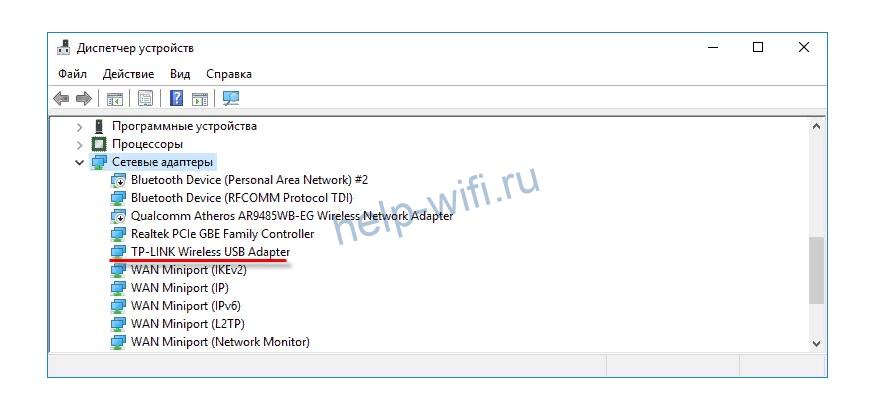
Как раздавать Wi-Fi
Обеспечить беспроводной доступ других устройств к сети прибор позволяет несколькими способами. Один из самых простых предполагает использование специальной «Утилиты беспроводного соединения TP-Link». Пользователь должен выполнить следующие действия:
- Открыть утилиту.
- Перейти к разделу «Дополнительно».
- Включить «Режим SoftAP», поставив точку в соответствующем месте, и нажать «ОК».
- Установить основные параметры – тип подключения, SSID (название сети) и комбинацию из 8 символов, применяемую в качестве пароля.
- Сохранить настройки, нажав «Применить».
Вывод на экран уведомления об успешной настройке режима означает, что TL WN725N готов к работе в качестве точки доступа. К созданной с помощью адаптера сети можно подключать устройства.
Настройка без дополнительного ПО
Ещё один способ не требует использования никаких программ – для настройки достаточно встроенных средств Windows 10. Выполнить придётся такие действия:
- Открыть «Параметры сети и Интернета». Самый простой способ – через меню, которое откроется при клике по символу сетевого подключения на панели задач.
- Перейти к разделу «Мобильный спот».
- Изменить или оставить стандартное название сети и пароль, предложенные компьютером.
- Выбрать способ подключения к сети – Ethernet или другой вариант.
- Перевести выключатель вверху в положение «Вкл.».
- Убедиться в появлении новой сети и подключить к ней устройства.
Похожего результата, тоже без использования сторонних программ, можно добиться с помощью командной строки. Для настройки точки доступа понадобятся такие шаги:
- Вызвать меню выполнения команд (комбинация Win + R) и ввести «cmd». Или вызвать командную строку из контекстного меню, появляющегося при нажатии кнопки «Пуск».
- По очереди ввести две команды: netsh wlan set hostednetwork mode=allow ssid=«Name» key=«Parol» keyUsage=persistent (где Name – название, Parol – пароль) и «netsh wlan start hostednetwork».
- Закрыть окно и перейти к Центру управления сетями и общим доступом – через «Панель управления» или «Параметры сети и Интернета».
- Открыть «Свойства».
- Разрешить доступ другим пользователям к подключению по локальной сети, выбрав его название в окне и поставив галочки.
Созданная сеть готова к подключению новых устройств. Но для её нормального использования понадобится стабильный доступ к Интернету на том устройстве, к которому подключён адаптер.
Возможные проблемы и способы решения
При использовании адаптера могут возникать проблемы. Поэтому пользователю стоит познакомиться с распространёнными неполадками TP Link TL WN725N и способами их устранения.
Ноутбук или компьютер не видит сеть
Если после установки адаптера пропал Wi-Fi, проверьте службу автонастройки WLAN. Если она отключена, ее надо включить и установить автоматический запуск.
Адаптер не подключает компьютер к беспроводной сети
Проблема может быть связана с поломкой адаптера. Попробуйте подключиться к другой сети вайфай через этот же адаптер. Если не получилось, то, скорее всего адаптер неисправен. Иногда определить причину проблемы помогают уведомления, появляющиеся при установке программного обеспечения.
Не устанавливается драйвер
Проблемы с установкой ПО могут быть связаны с использованием неподходящих драйверов. Всё необходимое для работы адаптера ПО есть на официальном сайте производителя. При скачивании важно учесть операционную систему – так, драйвера для Windows 7 не запустятся на Виндовс 10. Имеет значение и версия устройства – Ver. 1, 2 или 3.
Если ПО выбрано правильно, но драйвер не устанавливается, стоит попробовать подключить адаптер к другому USB-разъёму.
Низкая скорость подключения по Wi-Fi
Причин проблем может быть много – от большого расстояния между адаптером и роутером до толстых стен. Решение – установка беспроводного маршрутизатора в более подходящем месте или использование усилителей сигнала. Иногда скорость снижается по вине поставщика интернет-услуг – в этом случае придётся звонить в техподдержку. Часто с решением проблемы помогает переустановка драйвера.
Не работает с телевизором или с Android-приставкой
Прибор не подходит для телевизоров, которые поддерживают только фирменные модули. С телевизионной приставкой или спутниковым ресивером адаптер работает, но только если они поддерживают чип Realtek RTL8188EUS.